pycharm調整字體大小的步驟:1、開啟pycharm,依序點選File—Settings,然後點選Editor,開啟Font彈框,最後設定size的大小即可;2、點選File—Settings,然後點選Keymap,搜尋框輸入increase,滑鼠右鍵點選increase font size,然後點選add mouse shortcut,最後回到程式碼頁面,對程式碼進行雙擊即可。

本教學作業系統:Windows10系統、pycharm2021.1.3版本、Dell G3電腦。
方法一:
1. 開啟pycharm,點選左上角的File,然後點選Settings。
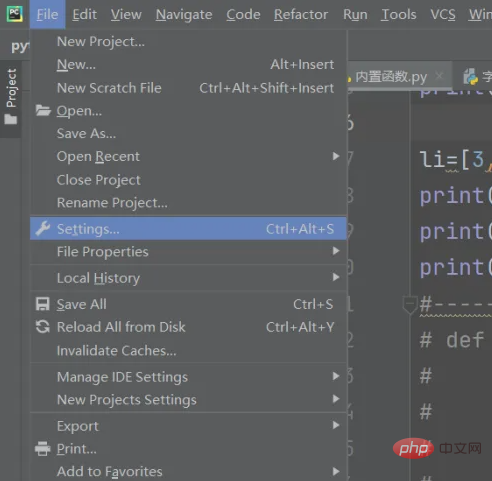
2. Settings彈框出現後,點選Editor,然後點選右邊的Font
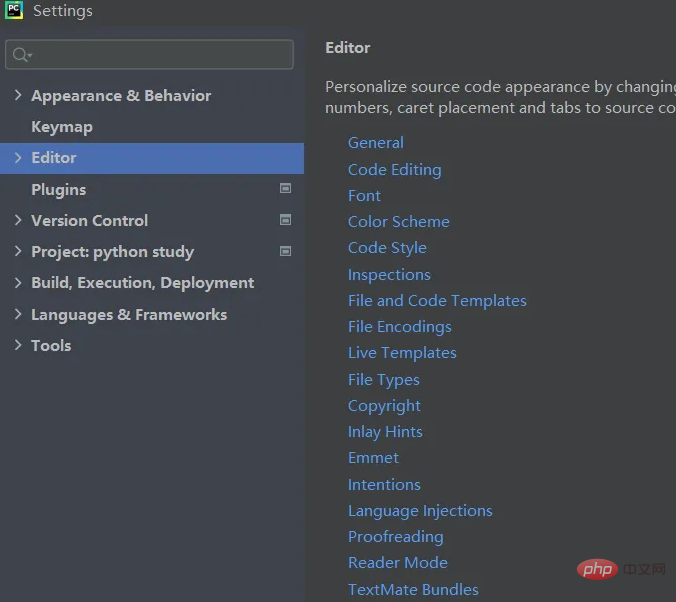
##3. Font彈框出現後,設定其size的大小,右邊的字體會對應的變大或變小,最後點選OK即可。
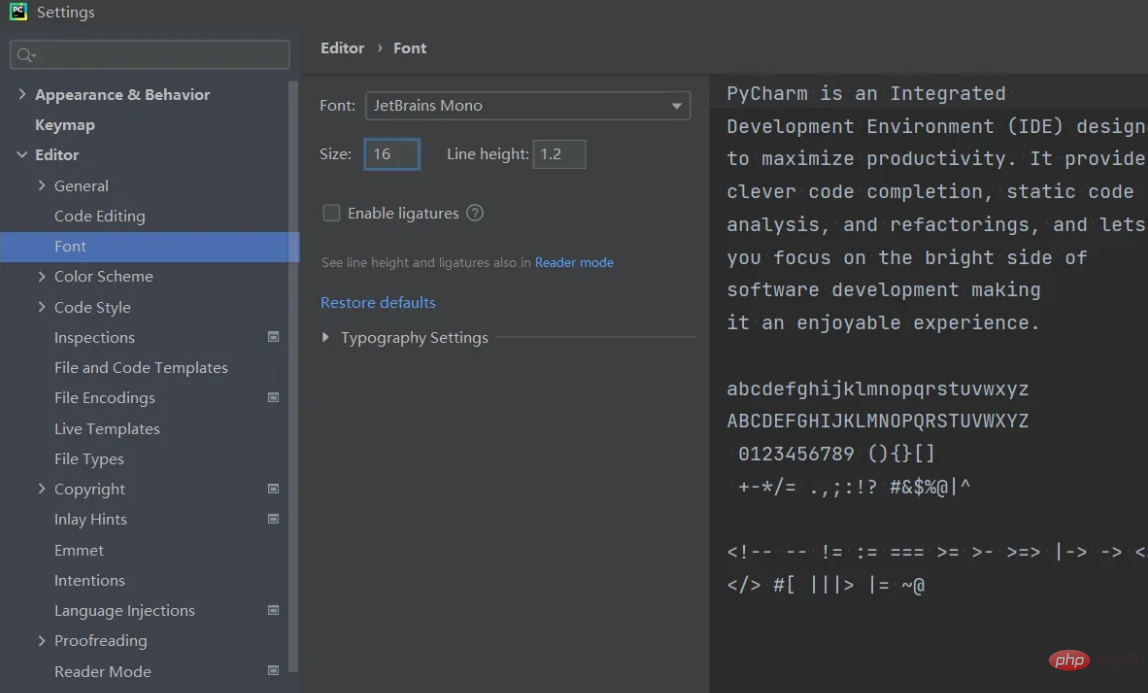
#方法二:
1. 第一步一樣,點選File-Settings
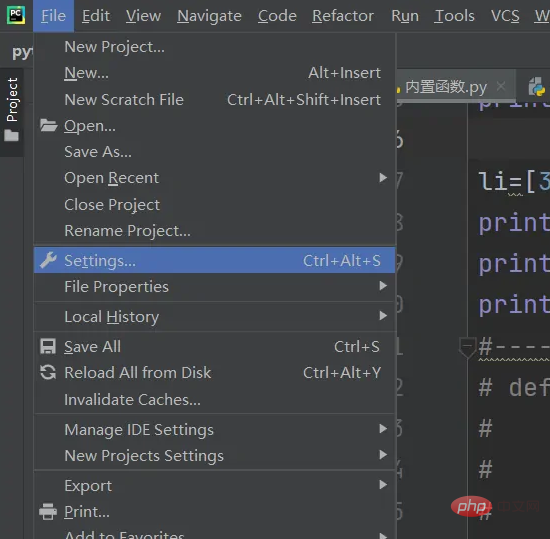
2. Settings彈框出現後,點選Keymap。
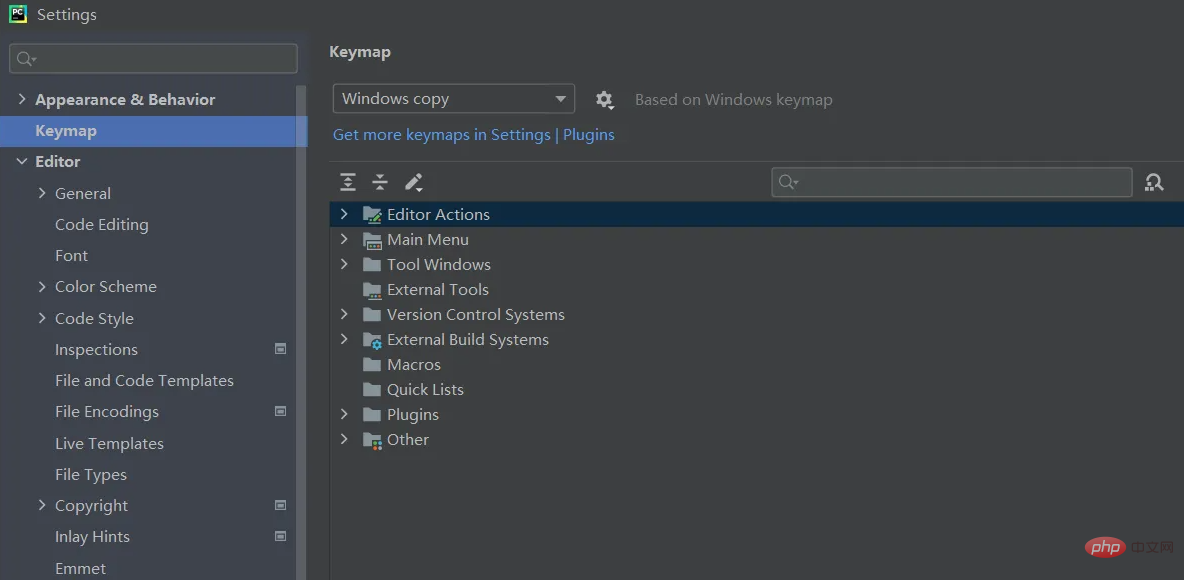
3. 然後在右邊的搜尋框輸入increase,下邊會自動跳出幾個選項
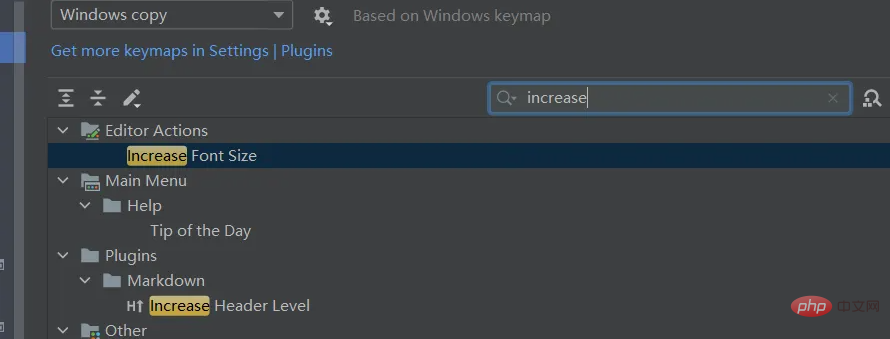
4. 滑鼠右鍵第一個increase font size,然後點選add mouse shortcut。
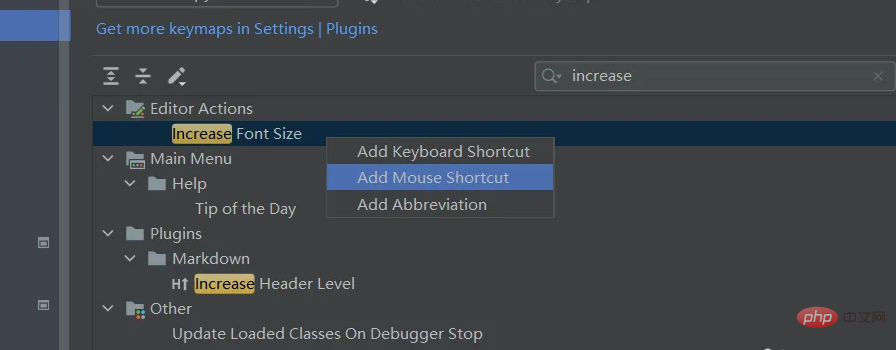
5. 出現如圖彈框,先將其彈框中間陰影部分點擊,出現第二個彈框,然後點選OK即可。
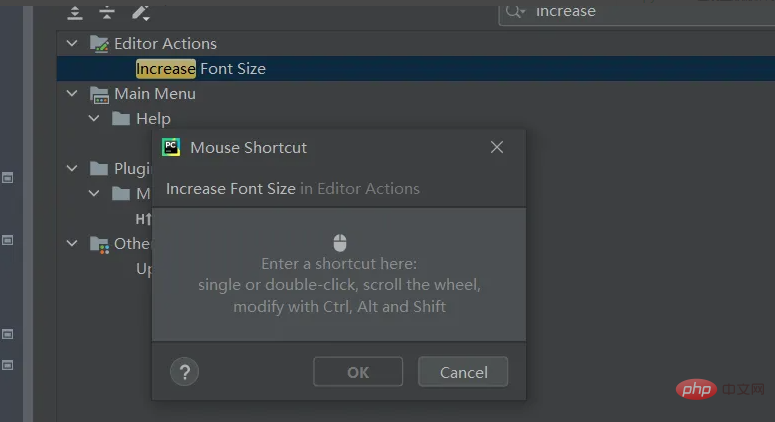
6. 最後回到程式碼頁面,對程式碼進行雙擊,即可放大程式碼的字體。
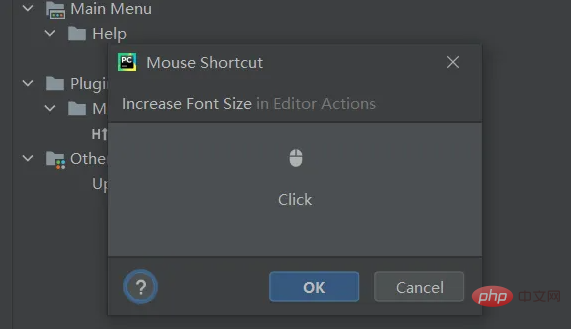
以上是pycharm如何調整字體大小的詳細內容。更多資訊請關注PHP中文網其他相關文章!




